首页 > 电脑教程
如何解决win10系统右键新建菜单不见了的方法
2021-12-01 08:46:56 电脑教程
今天教大家一招关于win10系统右键新建菜单不见了的解决方法,近日一些用户反映win10系统右键新建菜单不见了这样一个现象,当我们遇到win10系统右键新建菜单不见了这种情况该怎么办呢?我们可以 右键点击:开始 - 运行(输入regedit)- 确定或者回车,打开注册表编辑器; 在打开的注册表编辑器窗口,我们展开HKEY_CLASSES_ROOT;下面跟随小编脚步看看win10系统右键新建菜单不见了详细的解决方法:
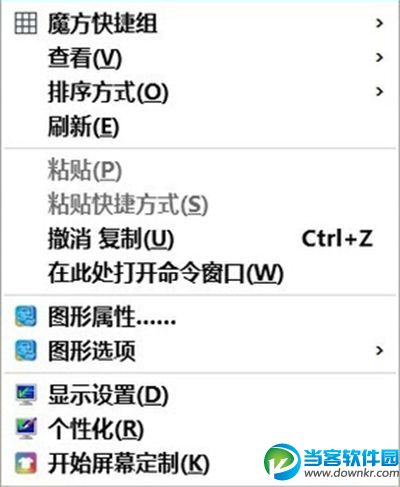
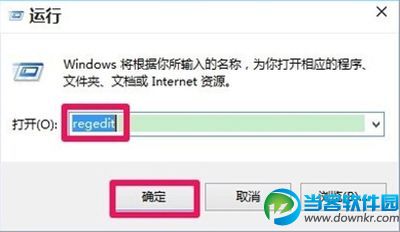
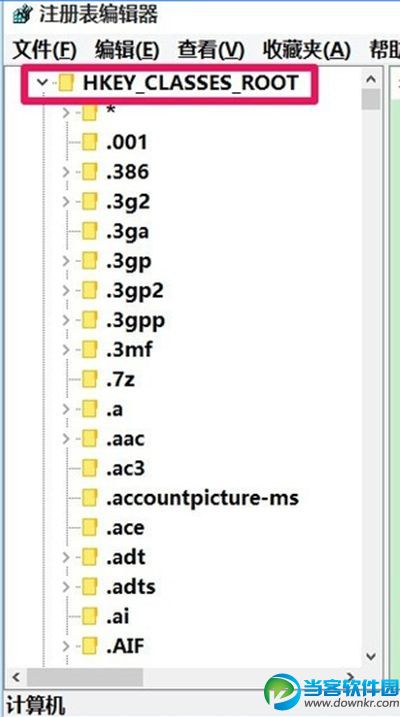
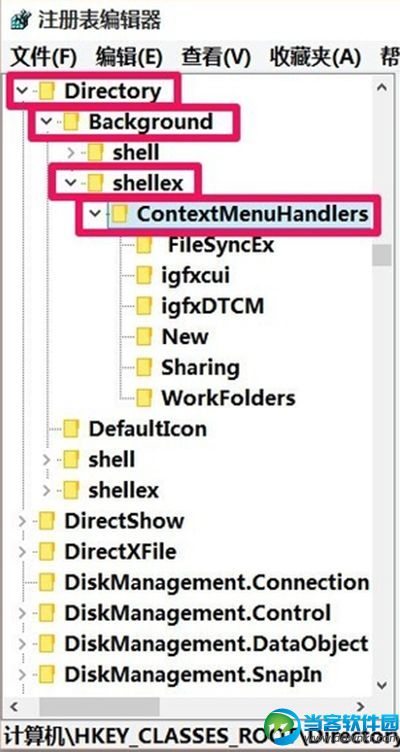

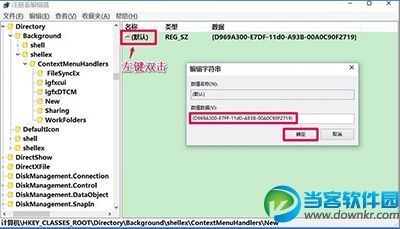
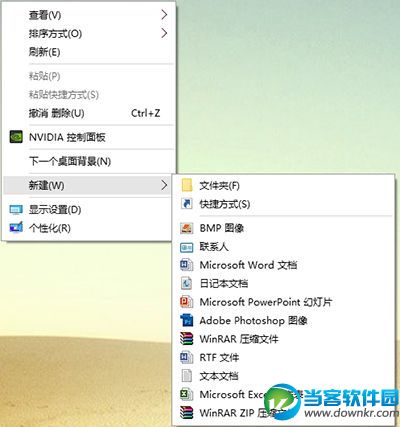
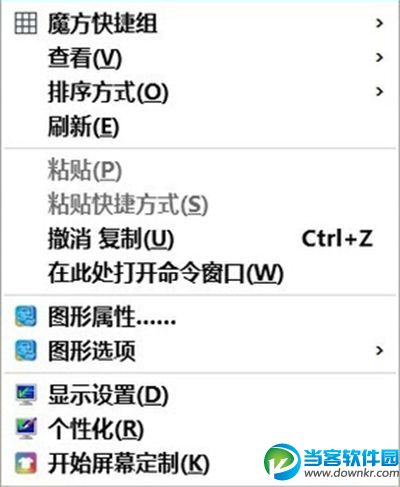
桌面右键菜单没有新建项的恢复方法 - 修改注册表值
注册表路径:
HKEY_CLASSES_ROOTDirectoryBackgroundshellex
ContextMenuHandlersNew
步骤:
右键点击:开始 - 运行(输入regedit)- 确定或者回车,打开注册表编辑器;
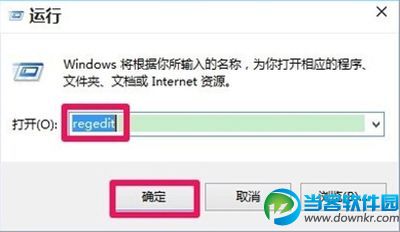
在打开的注册表编辑器窗口,我们展开HKEY_CLASSES_ROOT;
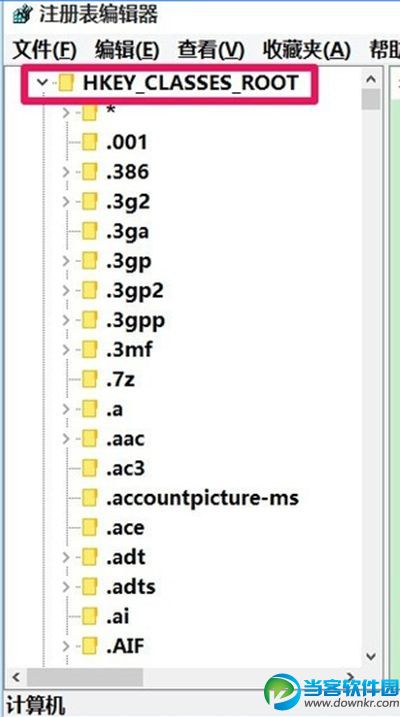
我们在HKEY_CLASSES_ROOT展开项中找到:Directory,再依次展开:
DirectoryBackgroundshellexContextMenuHandlers;
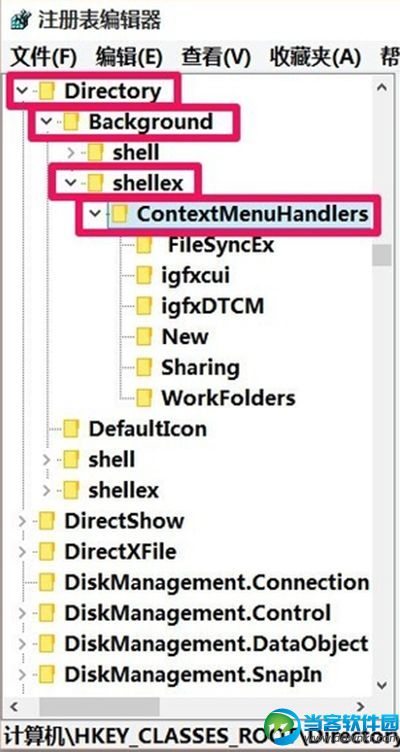
在ContextMenuHandlers展开项找到:New,左键单击:New;

在New对应的右侧窗口,我们可以看到默认的数值数据为:{D969A300-E7DF-11d0-A93B-00A0C90F2719},左键双击:默认,在弹出的编辑字符串的对话框中,把数值数据更改为:{D969A300-E7FF-11d0-A93B-00A0C90F2719},再点击:确定;
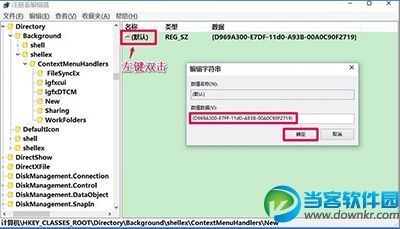
回到系统桌面,右键点击桌面空白处,可见:新建 - 文件夹恢复。
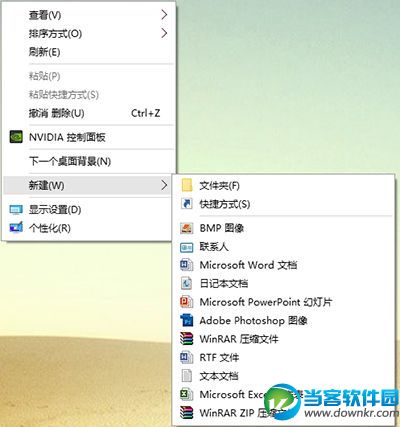
关于win10系统右键新建菜单不见了的解决方法就给大家介绍到这边了,不会的小伙伴们来跟着小编一起学习吧!更多相关教程,请继续关注我们。
相关教程推荐
- 2021-11-18 win7遇到关键问题,window已经遇到关键
- 2021-11-28 win7右键菜单,win7右键菜单没有打开方式
- 2021-11-03 win7 sp1,win7 sp1什么意思
- 2021-11-20 图文为你xp系统恢复右键菜单发送到项目的设置方
- 2021-08-09 小编破解xp系统恢复右键菜单发送到‘项目’的具
- 2021-09-27 快速讲解xp系统添加管理员身份运行到右键菜单的
- 2021-11-05 手把手分析xp系统右键添加“管理员取得所有权”
- 2021-11-18 大神应对xp系统右键添加“复制/移动到文件夹”
- 2021-11-23 高手分析xp系统使用保存右键无法保存图片的处理
- 2021-11-25 快速分析xp系统网上邻居右键属性无法打开的恢复
热门教程